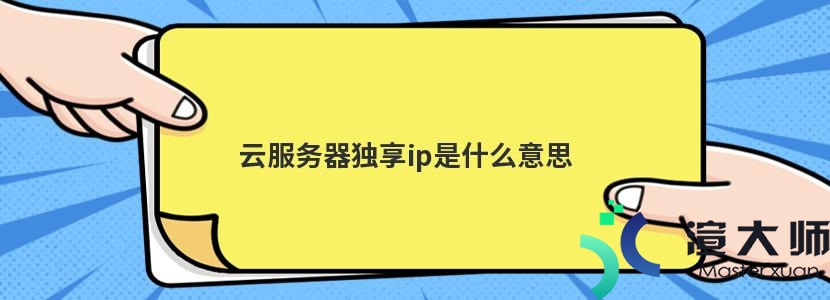域名注册商Name.com为了简化用户添加DNS记录流程。提供有预制的DNS模板可以选择。这些预制的DNS模板允许您添加多个DNS记录而不是向每个域添加单独的记录。您可以随时享模板添加新记录。操作简单。本文主要介绍下如何在Name.com上添加DNS记录模板。
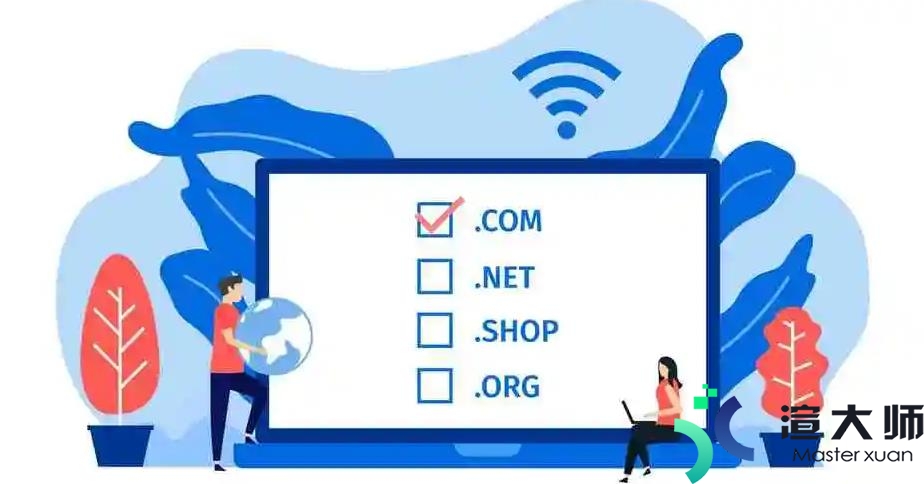
DNS记录(也称为区域文件)是存在于权威DNS服务器中的指令。它提供有关域的信息。包括与该域关联的IP地址以及如何处理该域的请求。DNS解析中常见的DNS记录类型包括:
A记录 – 保存域的IP地址的记录。
CNAME记录 – 将一个域或子域转发到另一个域。不提供IP地址。
MX记录 – 将邮件定向到电子邮件服务器。
TXT记录 – 允许管理员在记录中存储文本注释。
NS记录 – 存储DNS条目的名称服务器。
SRV记录 – 指定特定服务的端口。
通过上文介绍。相信大家对DNS记录和常见的DNS记录类型有了大致的了解。下面就来看下在Name.com上添加DNS模板的主要步骤。
1。您通过Name.com注册商购买域名时。一般会先注册账号并登录。然后选择所需的域名进行注册。
2。登录到Name.com账户后。访问后台管理界面。点击右上角导航菜单的MY DOMAINS链接。
3。单击要添加DNS记录的域名。
4。在域名旁边点击Manage DNS RecordsManage DNS Records按钮。
5。然后点击显示显示DNS模板Show DNS Templates按钮。
6。从出现的下拉菜单中选择所需的DNS模板。并单击更新DNS记录Update DNS Records按钮。
有些DNS模板会要求您输入一些额外的信息。比如子域或验证密钥等。您可以从您的主机或电子邮件提供商获取这些信息。
本文地址:https://gpu.xuandashi.com/12717.html,转载请说明来源于:渲大师
声明:本站部分内容来自网络,如无特殊说明或标注,均为本站原创发布。如若本站内容侵犯了原著者的合法权益,可联系我们进行处理。分享目的仅供大家学习与参考,不代表本站立场!